 |
Impression Pages par feuille
 Paramètres de l’imprimante pour Windows Paramètres de l’imprimante pour Windows
 Paramètres de l’imprimante pour Mac OS X Paramètres de l’imprimante pour Mac OS X
L’option d’impression Pages par feuille permet d’imprimer deux ou quatre pages sur une seule feuille de papier.
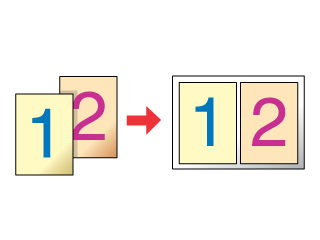
 |
Remarque : |
 |
|
Cette fonction n’est pas disponible dans le cadre de l’impression sans marges.
|
|
Paramètres de l’imprimante pour Windows
 |
Accédez aux paramètres de l'imprimante.
|
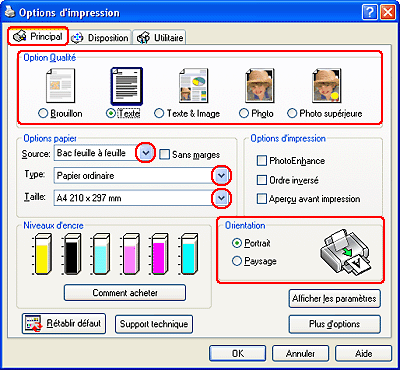
 |
Cliquez sur l’onglet Principal et sélectionnez l’une des options suivantes pour la qualité :
|
 |
Sélectionnez Bac feuille à feuille pour le paramètre Source.
|
 |
Sélectionnez le paramètre Type approprié.
|
 |
Sélectionnez le paramètre Taille approprié.
|
 |
Pour modifier l’orientation de la page imprimée, sélectionnez Portrait (vertical) ou Paysage (horizontal).
|
 |
Cliquez sur l’onglet Disposition, sélectionnez Multi-Pages, puis Pages par feuille.
|
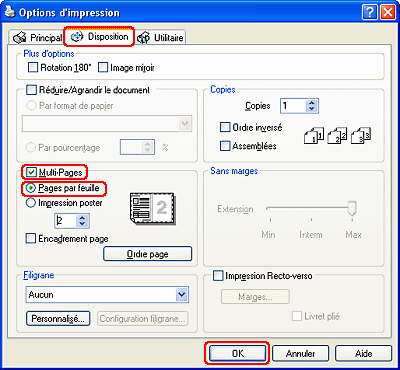
 |
Sélectionnez l’un des paramètres suivants pour l’impression Pages par feuille :
|
|
2, 4
|
Impression de 2 ou de 4 pages de votre document sur la même feuille de papier.
|
|
Encadrement page
|
Impression d’un cadre autour des pages imprimées sur la feuille de papier.
|
|
Ordre page
|
Détermination de l’ordre dans lequel les pages doivent être imprimées sur la feuille de papier. Selon l’option sélectionnée pour le paramètre Orientation de l’écran Principal, il est possible que certains paramètres ne soient pas disponibles.
|
 |
Cliquez sur OK pour fermer la fenêtre des paramètres de l’imprimante.
|
Une fois les étapes ci-dessus réalisées, imprimez une page test et examinez le résultat avant de lancer le travail d’impression dans sa totalité.
Paramètres de l’imprimante pour Mac OS X
 |
Accédez à la zone de dialogue Format d’impression.
|
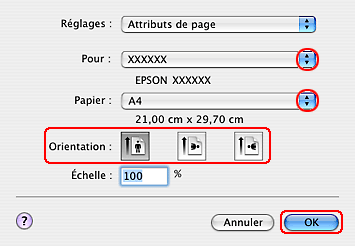
 |
Dans la zone Format pour, sélectionnez l’imprimante que vous utilisez actuellement.
|
 |
Sélectionnez les paramètres Taille du papier et Orientation appropriés.
|
 |
Cliquez sur OK pour fermer la zone de dialogue Format d’impression.
|
 |
Accédez à la zone de dialogue Imprimer.
|

 |
Dans la zone Imprimante, sélectionnez l’imprimante que vous utilisez actuellement, puis définissez les paramètres Copies et Pages.
|
 |
Sélectionnez Disposition dans le menu contextuel.
|
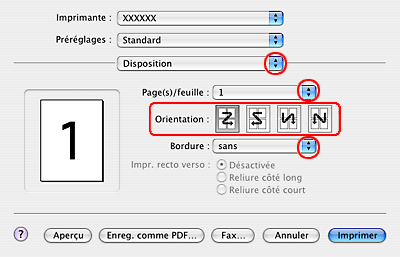
 |
Sélectionnez l’un des paramètres suivants :
|
|
Pages par feuille
|
Imprime plusieurs pages du document sur la même feuille de papier. Vous pouvez choisir une des valeurs suivantes : 1, 2, 4, 6, 9 ou 16.
|
|
Orientation
|
Permet de définir l’ordre dans lequel les pages doivent être imprimées sur la feuille de papier.
|
|
Bordure
|
Imprime une bordure autour des pages imprimées sur chaque feuille de papier. Vous pouvez choisir une des options suivantes : Sans, Simple extra fine, Simple fine, Double extra fine ou Double fine.
|
 |
Sélectionnez Configuration Imprimante dans le menu contextuel.
|
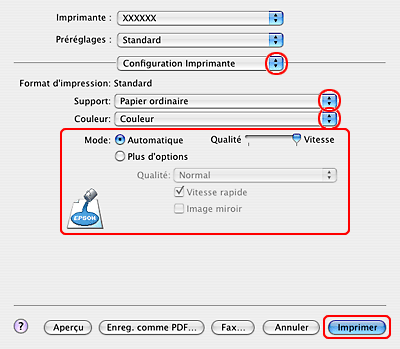
 |
Sélectionnez les paramètres Support, Couleur et Mode qui conviennent. Pour plus de détails sur l’option Configuration Imprimante, reportez-vous à l’aide en ligne.
|
Une fois les étapes ci-dessus réalisées, imprimez un exemplaire à titre d’essai et examinez le résultat avant d’imprimer un travail en totalité.
|  |

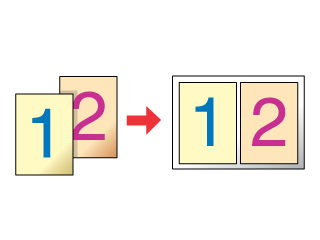
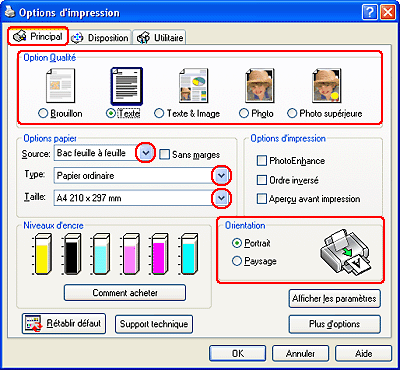
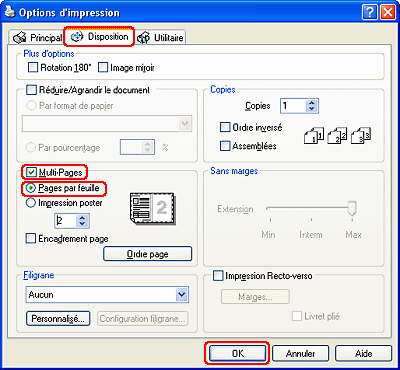
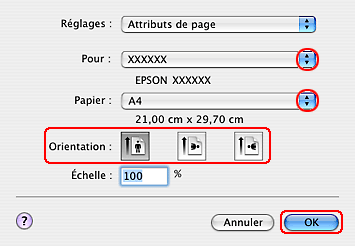

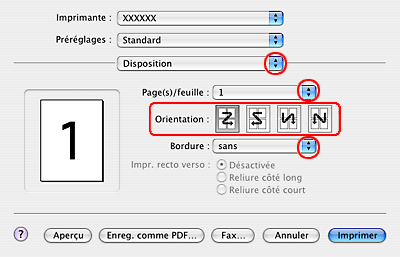
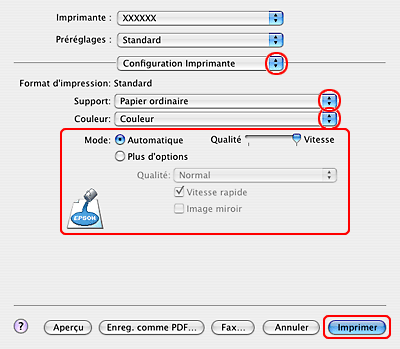



 Paramètres de l’imprimante pour Windows
Paramètres de l’imprimante pour Windows










 Haut
Haut